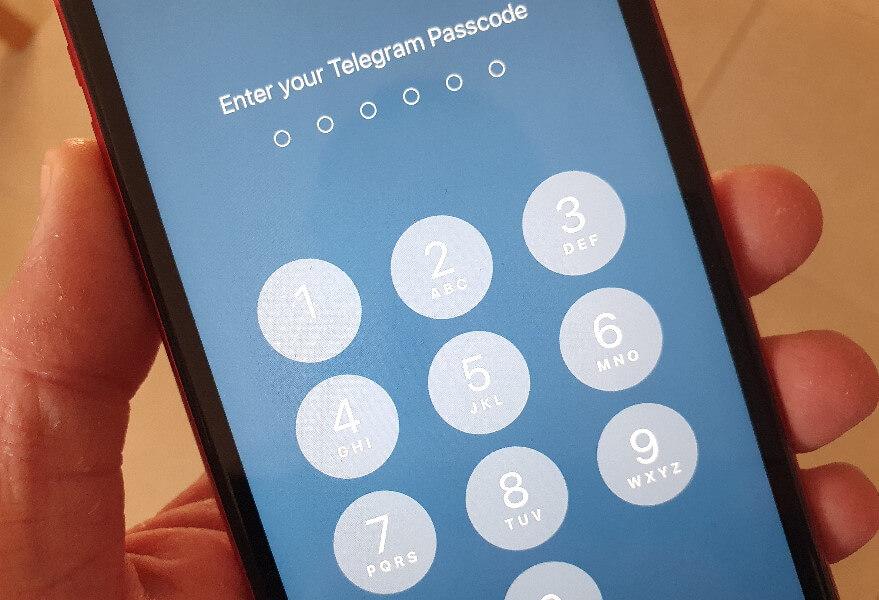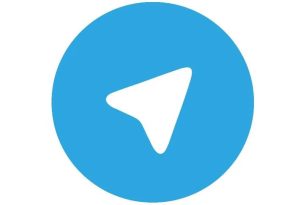בתוך האפליקציה יש המון מידע פרטי ורגיש כמו התכתבויות, תמונות, סרטונים, מסמכים וכו' ,שאתם לא רוצים לחשוף בפני כל אחד שהמכשיר שלכם איכשהו הגיע לידיים שלו. באפליקציית טלגרם המותאמת למכשירי אנדרואיד, iOS ו- Windows, יש תכונה מאוד שימושית שנקראת "Passcode Lock" אשר עוזרת למשתמשים לשמור על הפרטיות שלהם ומוסיפה שכבת הגנה נוספת לאפליקציה.
באמצעות תכונה זו, תוכלו לנעול את המכשיר אוטומטית או ידנית (לבחירתכם) בכל פעם שאתם מסיימים להשתמש באפליקציה. Passcode Lock מאפשרת לכם להפעיל נעילה אוטומטית של אפליקציית טלגרם לאחר דקה, 5 דקות או שעה של חוסר פעילות או לנעול אותה ידנית, וגם תוכלו לנעול אותו עם טביעת אצבע או זיהוי פנים.
דבר חשוב נוסף – אם תשכחו את קוד הנעילה שהגדרתם, תצטרכו להסיר את האפליקציה ולהתקין אותה מחדש וכל הצ'אטים הסודיים שלכם יימחקו.
הגדרת קוד נעילה באפליקציית טלגרם במכשירי אנדרואיד
אז אם החלטתם שאתם רוצים להוסיף שכבת אבטחה נוספת לאפליקציית טלגרם המותקנת במכשיר האנדרואיד שלכם, עקבו אחר השלבים הבאים:
1. הפעילו את אפליקציית טלגרם –> לחצו על שלושת הקווים (תפריט) שמופיעים בחלק העליון בצד שמאל של החלון.
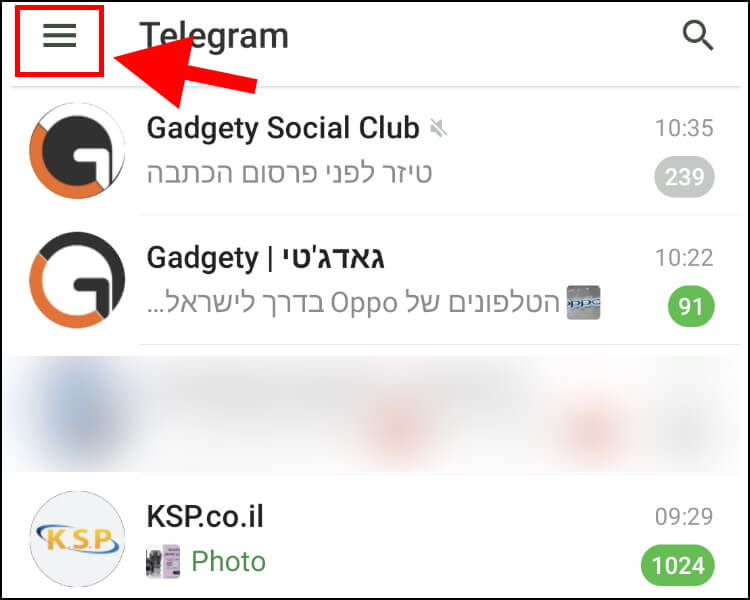
2. בתפריט שנפתח בצד שמאל של החלון, לחצו על 'Settings'.
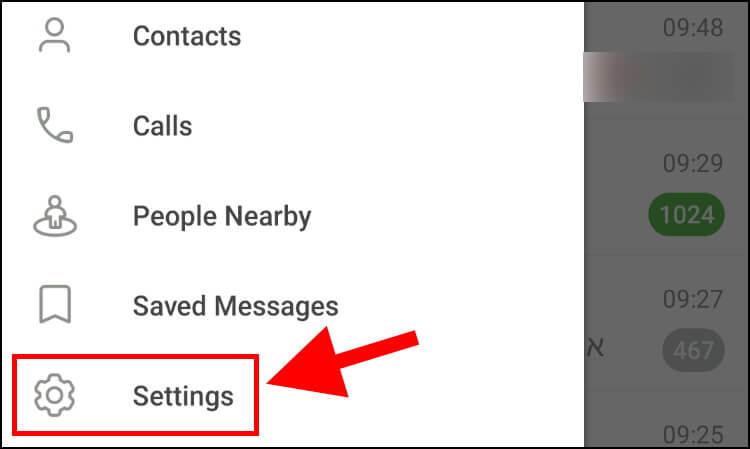
3. בחלון ההגדרות לחצו על 'Privacy and Security'.
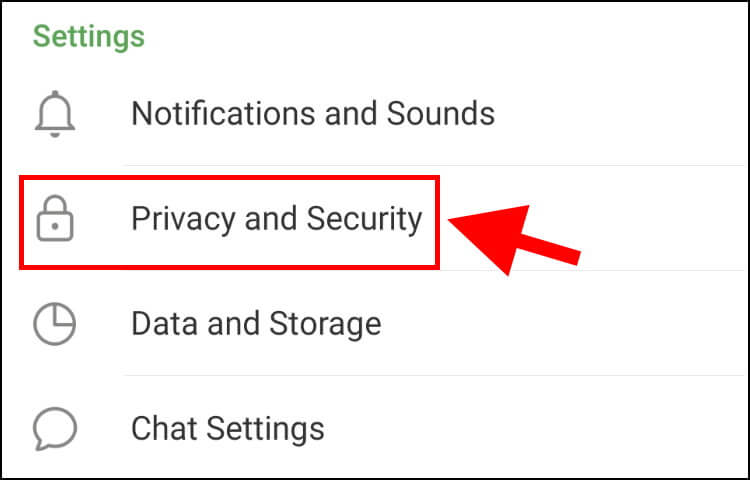
4. בחלון פרטיות ואבטחה, לחצו על האפשרות 'Passcode Lock' שנמצאת תחת Security.
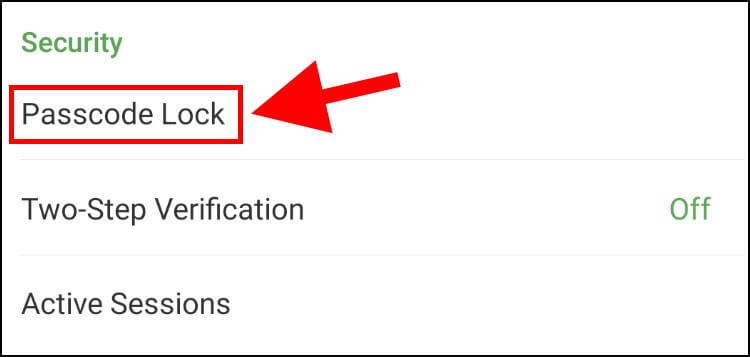
5. כעת הפעילו את האפשרות 'Passcode Lock' על ידי הזזת הכפתור שנמצא לידה.
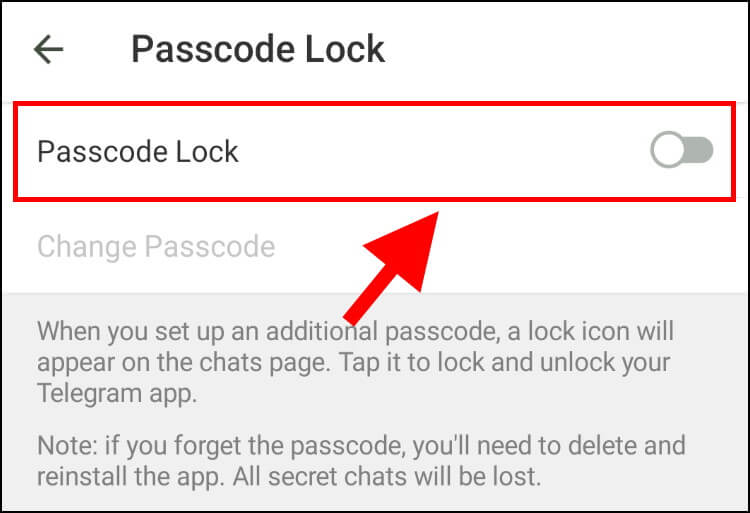
6. הקלידו קוד סודי בן 4 ספרות.
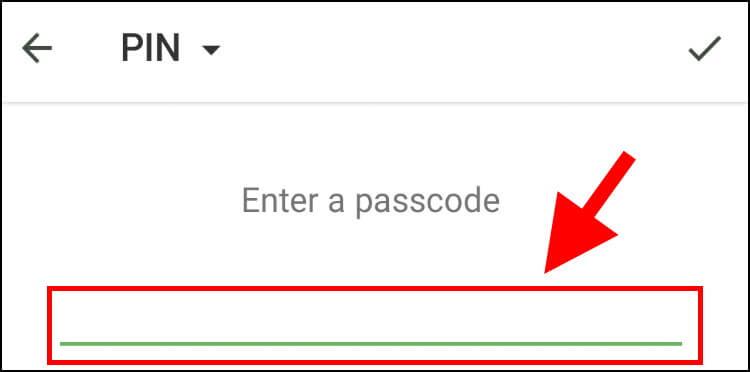
7. הקלידו שוב את הקוד הסודי שהקלדתם קודם לכן על מנת לאשר את הקוד שהזנתם.
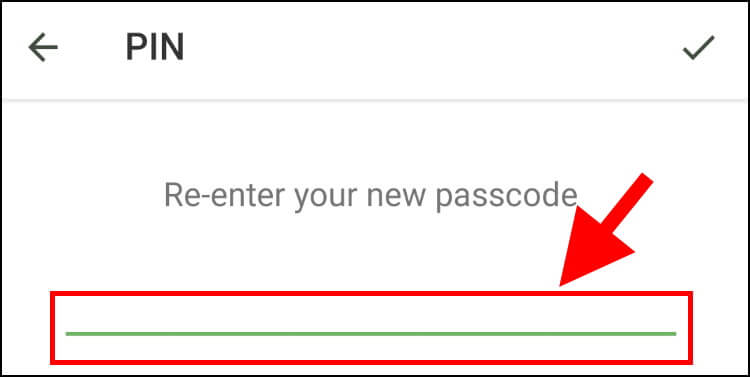
8. בחלון הגדרות Passcode Lock, הפעילו את האפשרות 'Passcode Lock' על ידי הזזת הכפתור שנמצא לידה.
בחלון זה מופיעות אפשרויות נוספות חשובות:
– 'Unlock with Fingerprint' מאפשרת להפעיל או לבטל את נעילת האפליקציה באמצעות טביעת אצבע.
– 'Auto-lock' מאפשרת להגדיר נעילה אוטומטית של האפליקציה לאחר זמן מסוים של חוסר פעילות.
– 'Change Passcode' מאפשרת לשנות את הקוד הנוכחי לנעילת האפליקציה.
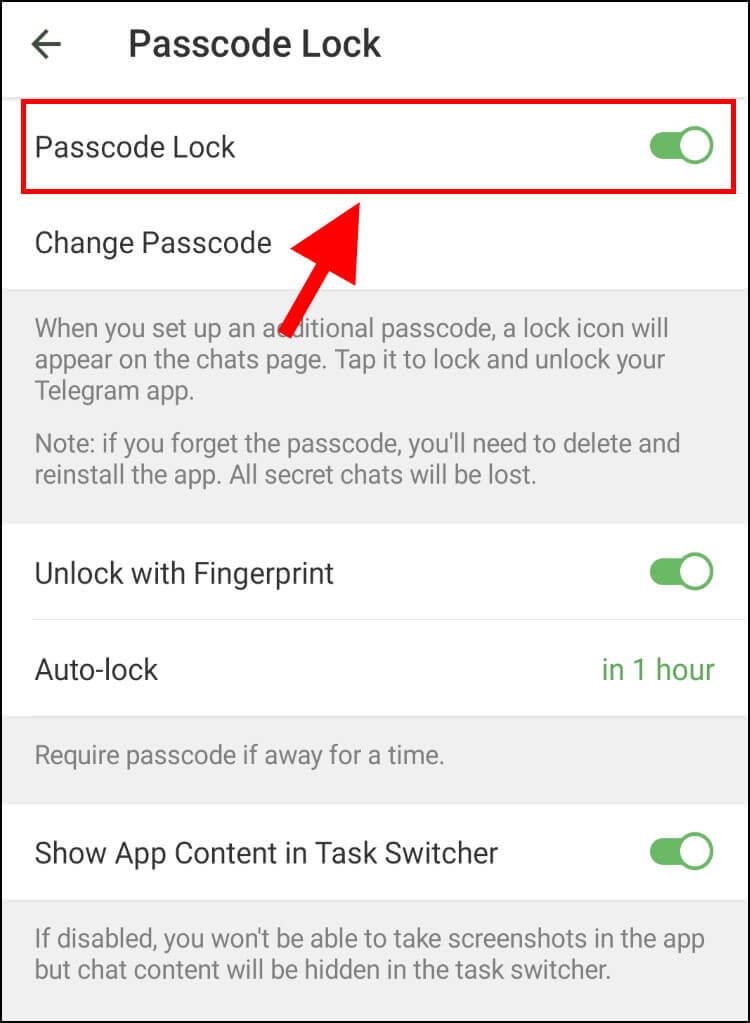
כעת, בחלק העליון, בחלון הראשי של האפליקציה יופיע מנעול. כאשר המנעול פתוח, ניתן להשתמש באפליקציה בחופשיות ולראות את כל הצ'אטים שבהם התכתבתם מבלי להזין את הקוד הסודי שלכם.
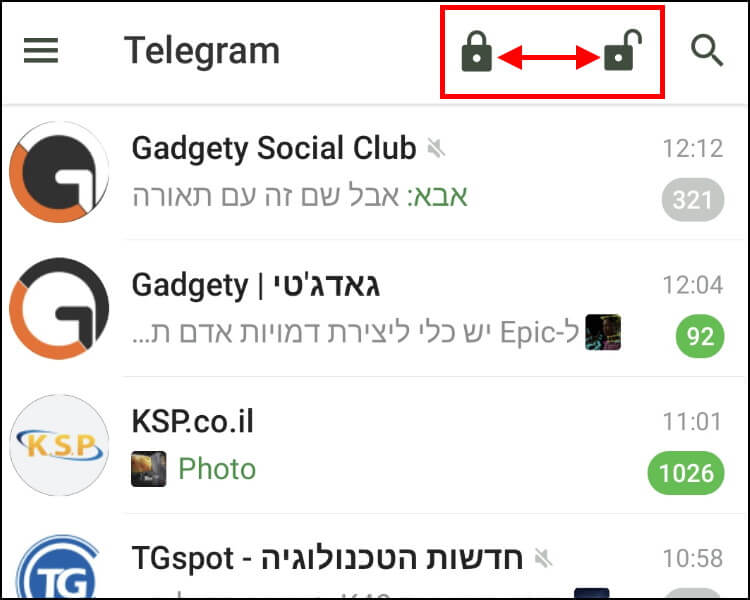
אם תלחצו על המנעול ותנעלו אותו, אז בפעם הבאה שתסגרו את האפליקציה ותפעילו אותה מחדש, תצטרכו להזין את הקוד הסודי כדי לשחרר את הנעילה ולהשתמש בטלגרם. ניתן ללחוץ על המנעול ולנעול את האפליקציה בצורה ידנית או שטלגרם תנעל אוטומטית את האפליקציה לאחר שהיא תבחין שאתם לא משתמשים בה במשך הזמן המוגדר בהגדרות ה- Passcode Lock.
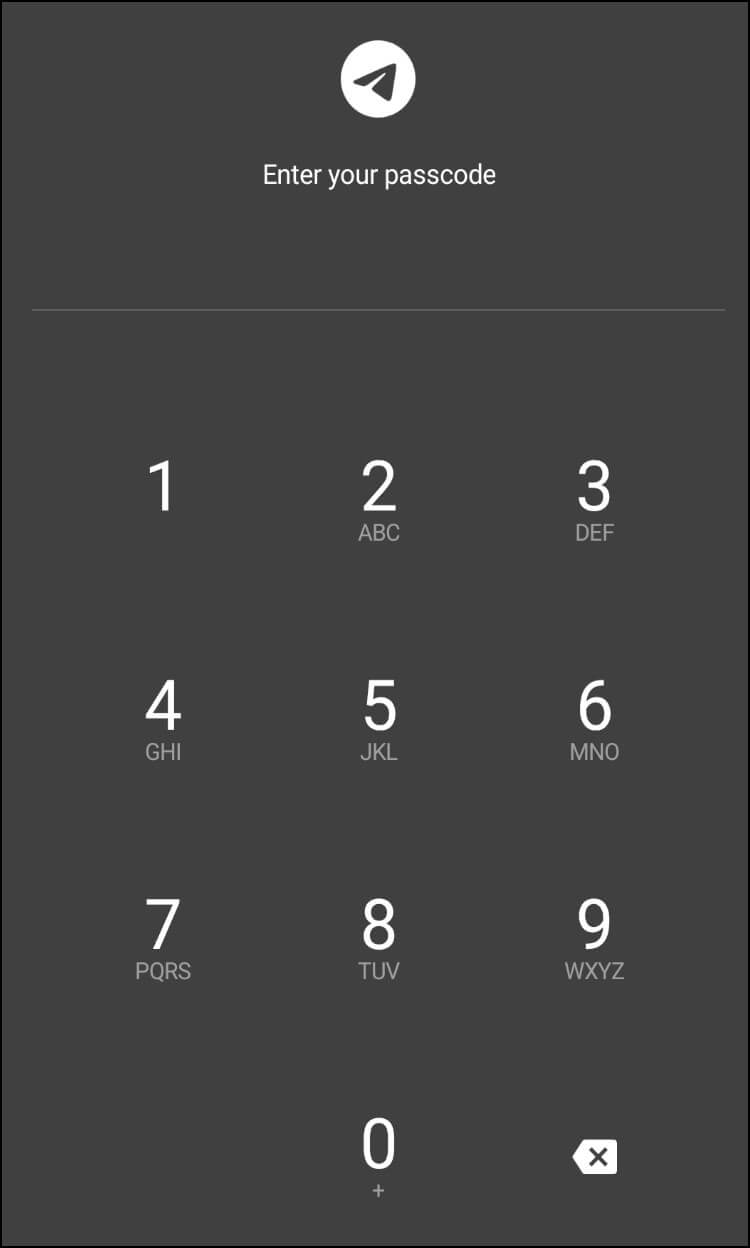
הגדרת קוד נעילה באפליקציית טלגרם באייפון או באייפד
גם בעלי מכשירים המריצים את iOS לא נשארו מקופחים וטלגרם מאפשרת גם להם לנעול את האפליקציה באמצעות קוד, כך תעשו זאת:
1. הפעילו את אפליקציית טלגרם –> לחצו על האפשרות 'Settings' שנמצאת בתפריט שמופיע בחלק התחתון של המסך –> לאחר מכן, לחצו על 'Privacy and Security'.
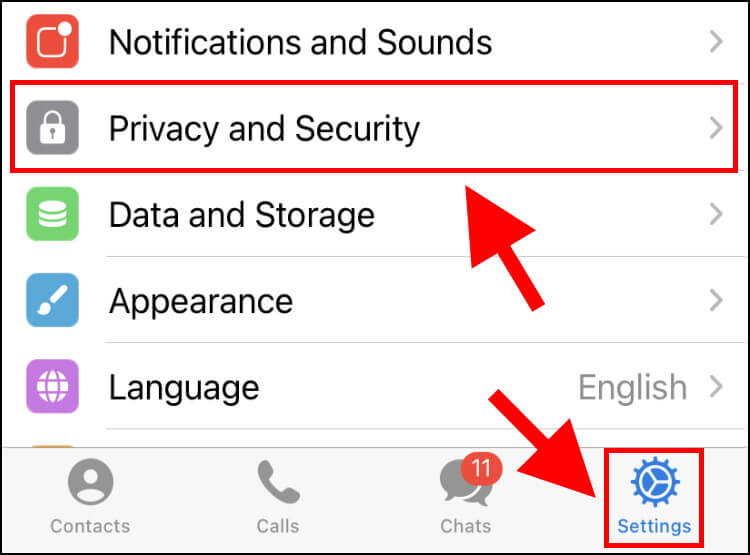
2. לחצו על 'Passcode & Face ID'.
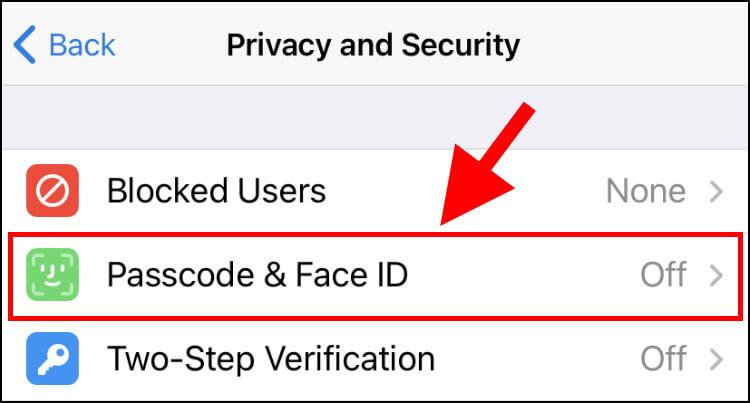
3. לחצו על 'Turn Passcode On' כדי להפעיל את הנעילה באמצעות קוד.
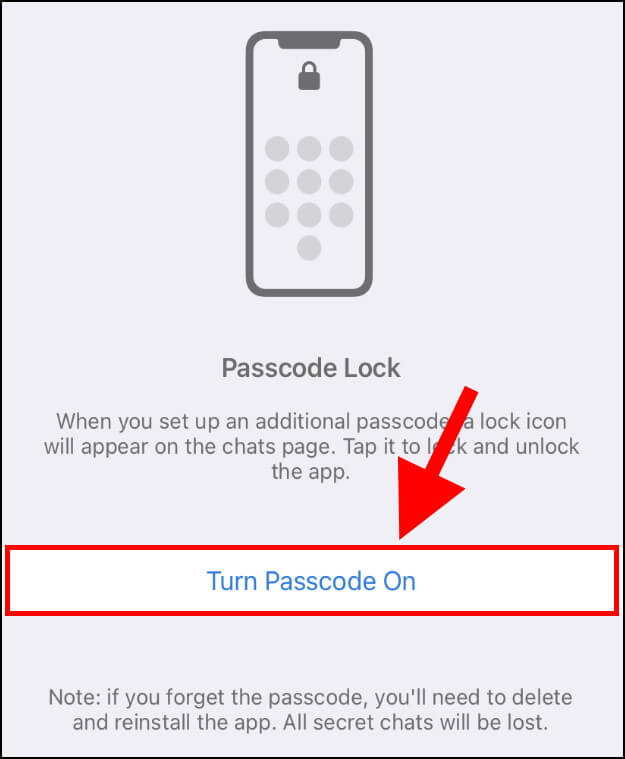
4. הזינו קוד בן 6 ספרות או לחצו על 'Passcode Options' כדי לקבל אפשרויות מתקדמות יותר הקשורות לקוד, כמו: בחירת קוד בן 4 ספרות (4-Digit Numeric Code) או בחירת קוד אלפאנומרי (Custom Alphanumeric Code) הבנוי מאותיות ומספרים.
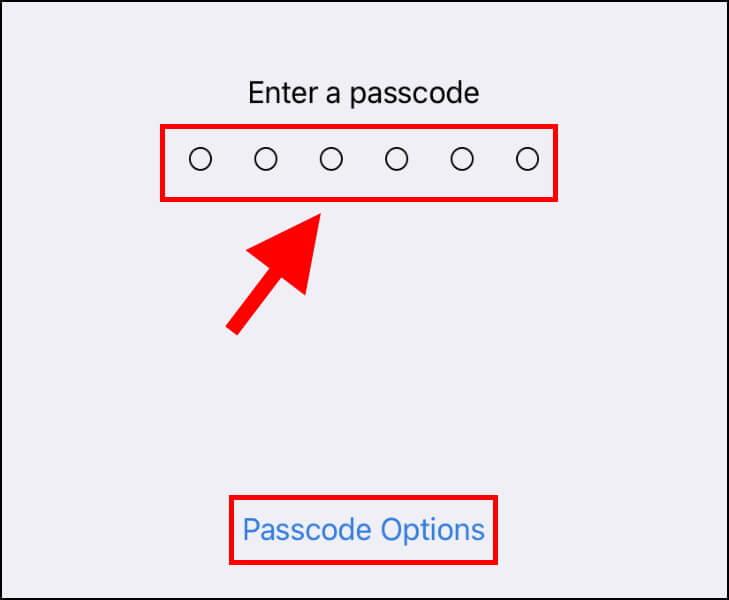
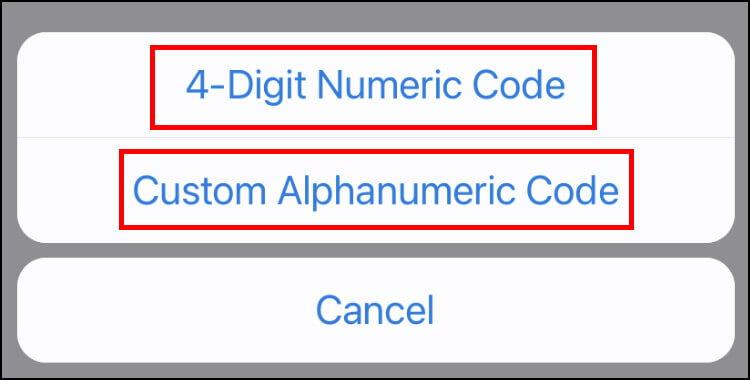
5. הזינו שוב את הקוד שהקלדתם קודם לכן.
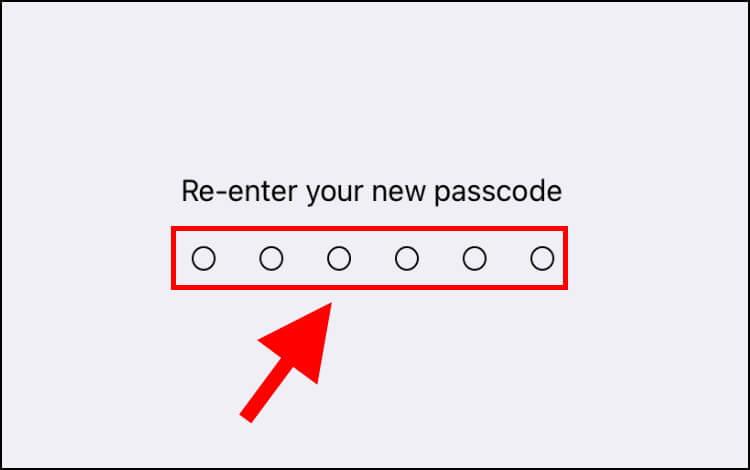
6. כעת התכונה של נעילת טלגרם באמצעות קוד תהפוך לפעילה.
7. בחלון ההגדרות של Passcode Lock מופיעות מספר אפשרויות:
– 'Turn Passcode off', ביטול הנעילה של אפליקציית טלגרם באמצעות סיסמה.
– 'Change Passcode', שינוי הקוד הנוכחי לקוד חדש.
– 'Auto-Lock', נעילה אוטומטית של אפליקציית טלגרם לאחר דקה, 5 דקות, שעה או 5 שעות של חוסר פעילות.
– 'Unlock with Face ID', נעילת אפליקציית טלגרם באמצעות זיהוי פנים (Face ID).

כעת, בחלק העליון בחלון הצ'אטים (Chats) של אפליקציית טלגרם יופיע מנעול. כאשר המנעול פתוח, ניתן להשתמש באפליקציית טלגרם בצורה חופשית מבלי להזין את הקוד. כאשר המנעול סגור, לא ניתן להשתמש באפליקציה ולצפות בצ'אטים מבלי להזין את הקוד.
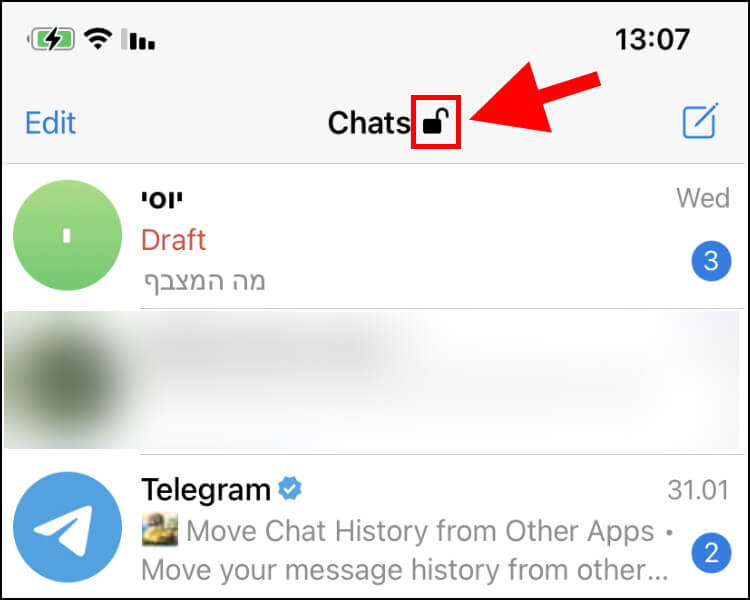
את המנעול ניתן לנעול בצורה ידנית על ידי לחיצה עליו, או אם הגדרתם נעילה אוטומטית, אפליקציית טלגרם תינעל לאחר שיחלוף הזמן המוגדר לחוסר פעילות באפליקציה.
כעת, בכל פעם שתרצו להשתמש באפליקציה תצטרכו להקליד את הקוד הסודי שלכם.
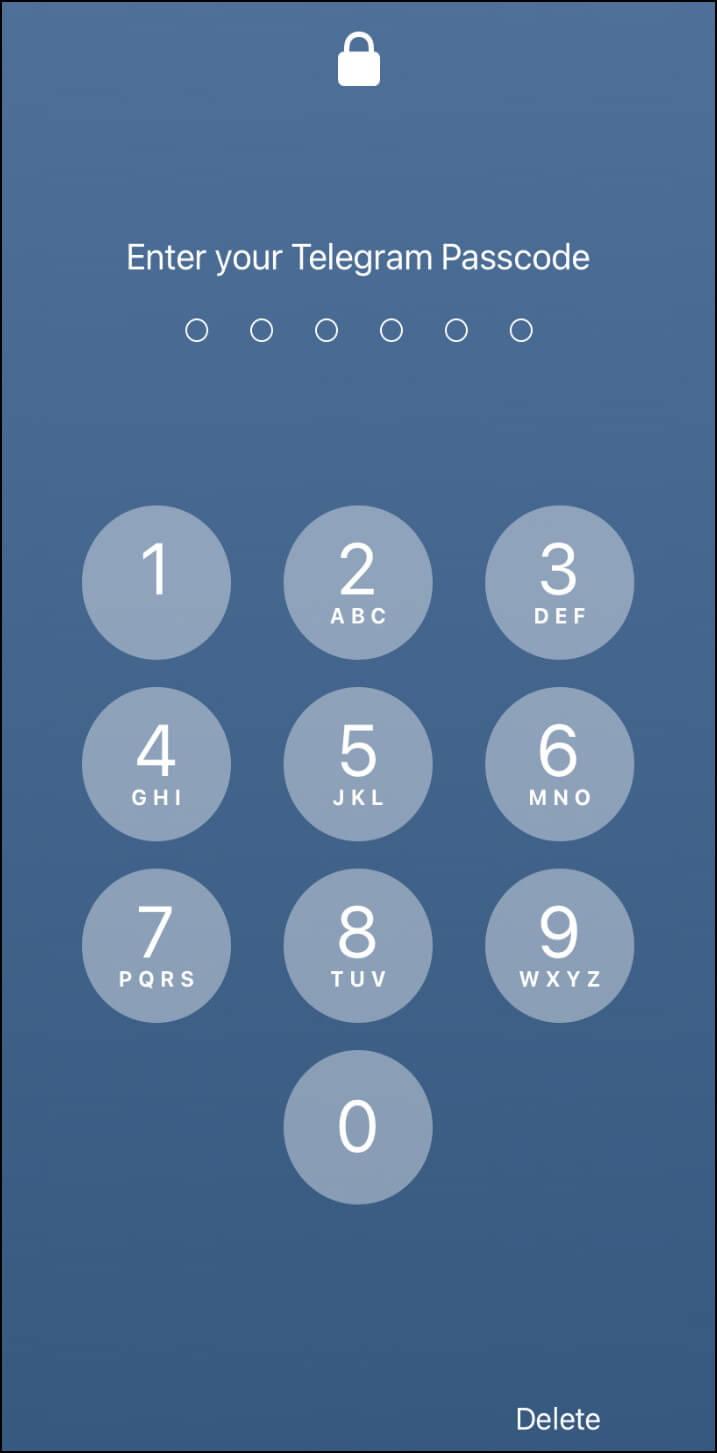
טיפים וטריקים לאפליקציית טלגרם
הקוד הסודי בטלגרם שימושי מאוד עבור משתמשים שרוצים להוסיף שכבת הגנה נוספת לאפליקציה ולהגן על המידע שלהם בצורה טובה יותר.